WPS如何将PPT转pdf_PPT转PDF最新教程,在使用办公软件中,我们有时需要将PPT转成df,那我们该如何操作呢,现在就由我来使用WPS将t转成df,希望我的经验对大家有所帮助。......
2023-03-16 150 WPS
PPT中默认的文本框是没有颜色和样式的,只有一个黑色的线框,非常的单调不好看,我们可以设置文本框的属性,然后给文本框添加形状样式,下面我们就来介绍一下ppt2019中对文本框样式进行设置的方法。
步骤1:打开PowerPoint 2019,选中需要设置样式的文本框,切换至“格式”选项卡,在“形状样式”组内单击“其他”按钮,然后在展开的样式库内选择合适的样式,如图1所示。
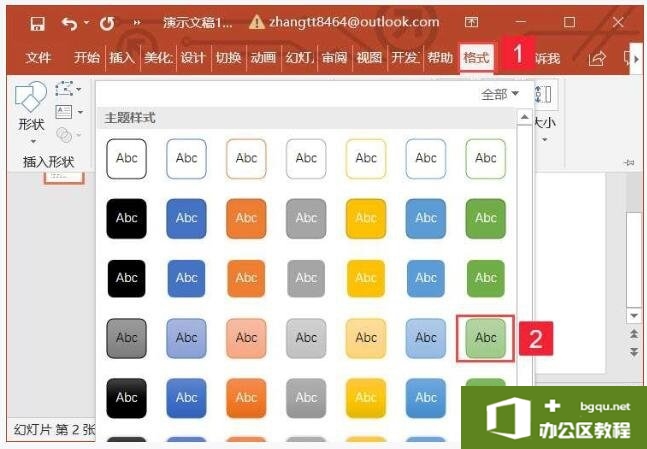
图1
步骤2:此时即可看到文本框内已应用选中的形状样式,如图2所示。
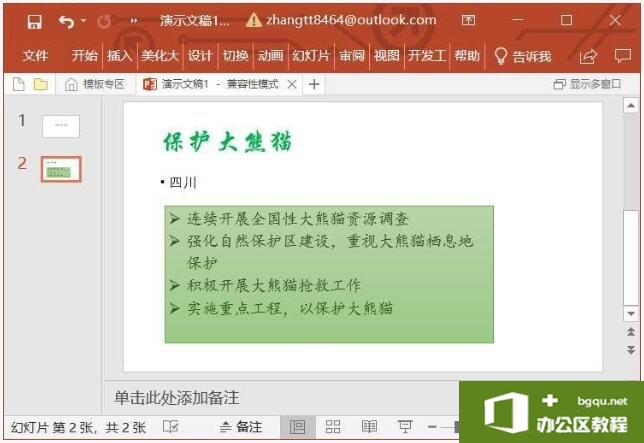
图2
步骤3:选中文本框,切换至“格式”选项卡,在“艺术字样式”组内单击“快速样式”下拉按钮,然后在展开的样式库内选择合适的艺术字样式,如图3所示。
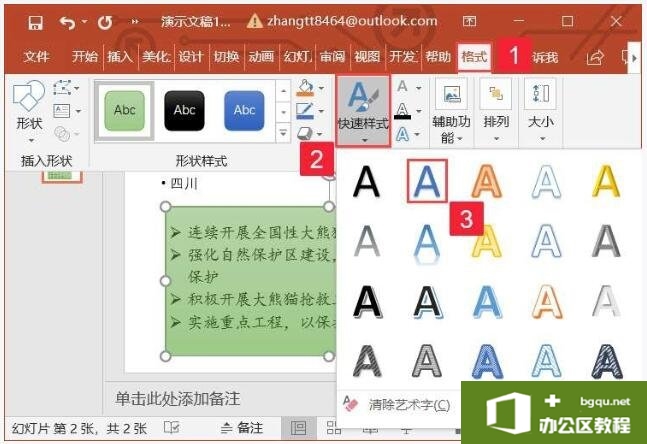
图3
步骤4:此时即可看到文本框内的文字已应用艺术字样式,效果如图4所示。
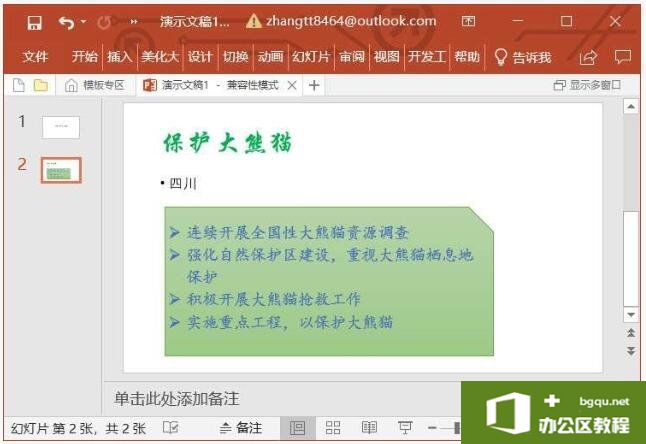
图4
通过一番设置以后,我们可以看到简洁单调的文本框已经被我们设置的焕然一新了,我们根据自己的ppt演示文稿进行设置格式即可。
相关文章

WPS如何将PPT转pdf_PPT转PDF最新教程,在使用办公软件中,我们有时需要将PPT转成df,那我们该如何操作呢,现在就由我来使用WPS将t转成df,希望我的经验对大家有所帮助。......
2023-03-16 150 WPS